Linux ifconfig polecenie, jak z niego korzystać

- 3762
- 701
- Seweryn Augustyniak
W Ubuntu i innych dystrybcach Linux narzędzia wiersza poleceń są zwykle najlepszym sposobem interakcji z wewnętrznymi działaniami komputera. Polecenie ifconfig jest używane do konfigurowania ustawień sieciowych w Linux.
Ifconfig to starsza wersja polecenia IP, ale wielu nadal woli ifconfig ze względu na prostszą składnię i łatwość użycia. Ale jak dokładnie używasz ifconfig do konfiguracji interfejsu sieciowego? Oto przewodnik.
Spis treści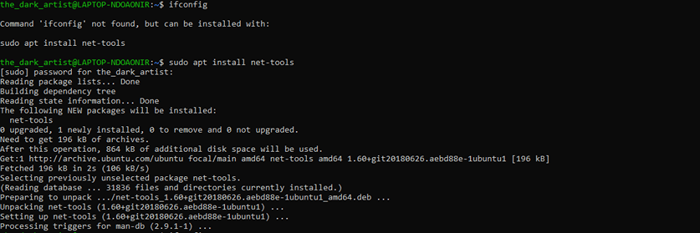
Przeglądanie informacji o sieci za pomocą ifconfig
Najprostszym sposobem korzystania z polecenia ifconfig jest uruchamianie go bezpośrednio bez żadnych parametrów. To wywołuje informacje na temat wszystkich aktywnych interfejsów, w tym połączenia Ethernet i połączeń bezprzewodowych.
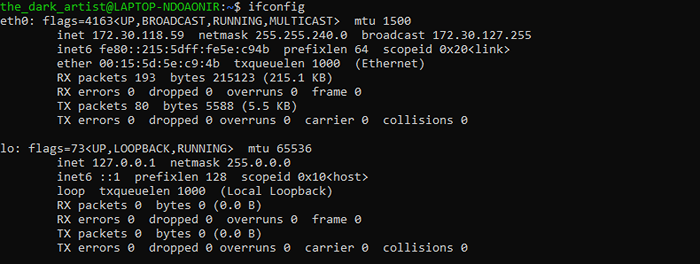
Dostarcza to wszystkich istotnych informacji o interfejsach sieciowych, w tym wartość MTU (maksymalna jednostka transmisji), adresy IP i historia pakietów. Jeśli chcesz tylko techniczne specyfikacje w bardziej strawnym formacie z nazwami interfejsów, wprowadź ifconfig -s.

Jednak obie te wersje nie zawierają obecnie nieaktywnych sieci. Aby wyświetlić wszystkie interfejsy sieciowe, zamiast tego użyj polecenia ifconfig -a.
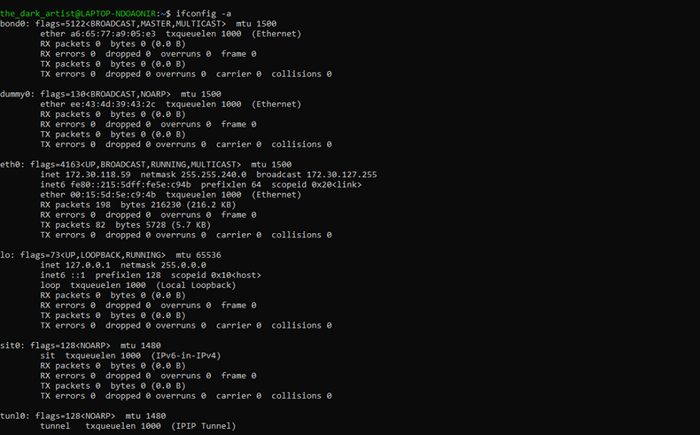
Kiedy znasz już nazwę sieci i chcesz tylko status konkretnego interfejsu, możesz dołączyć jego nazwę do polecenia ifconfig. Lubię to:
ifconfig eth0

Włączanie i wyłączanie sieci z ifconfig
Monitorowanie statusu działających sieci nie jest jedyną rzeczą, którą możesz zrobić z ifconfig. Możesz także użyć polecenia, aby skonfigurować prawie każdy aspekt tych interfejsów, aż do MTU i używanego masku.
Najprostszym przypadkiem użycia jest uruchomienie lub zatrzymanie sieci. Możesz to zrobić, używając następującego polecenia:
sudo ifconfig nazwa
Parametr „Nazwa” to rzeczywista nazwa sieci. Można to użyć do włączenia dowolnego z nieaktywnych interfejsów wykrytych za pomocą polecenia ifconfig -a.

Aby wyłączyć sieć, po prostu użyj Down zamiast w górę:
sudo ifconfig manekin w dół
To wyłączy interfejs.
Konfigurowanie sieci z ifconfig
Modyfikacja dowolnej wartości powiązanej z interfejsem sieciowym jest łatwa. Pamiętaj tylko, aby przygotować polecenie w Sudo, ponieważ wszystkie te zmiany wymagają uprawnień administratora do wejścia.
Najczęstszym zastosowaniem tej funkcji jest przypisanie niestandardowego adresu IP do sieci. Na przykład, jak podać nowy adres IP interfejsowi Manekina 0:
sudo ifconfig manekin0 29.95.245.112

Możesz wprowadzić dowolny prawidłowy adres IP po nazwie sieci, aby ją przypisać. Otrzymasz wiadomość tylko wtedy, gdy coś wpisałeś niepoprawnie. W przeciwnym razie zmiana natychmiast wejdzie w życie.
Możesz także określić taką maskę sieciową:
sudo ifconfig manekin 0 netto 255.255.255.0

Składnia ustawiania adresu nadawania jest podobna:
sudo ifconfig manekin transmisja 77.40.108.115

Jeśli chcesz zmodyfikować wszystkie te adresy IP dla sieci, bardziej wydajne jest łączenie wszystkich poleceń. Podobnie jak większość poleceń Linux, możesz dołączyć wiele argumentów w tym samym wierszu.

Interfejs sieciowy może również mieć jeden lub więcej aliasów. Są one określone przez składnię nazwy: x, gdzie nazwa to nazwa sieci i x cyfra. Na przykład, jak dodać adres IP alias do sieci Manek.
sudo ifconfig manekin0: 0 69.72.169.2

Możesz potwierdzić, że zadziałało za pomocą ifconfig, aby uzyskać jego status.
ifconfig manekin0: 0

Co jeszcze możesz zrobić z ifconfig?
Polecenie ifconfig ma obszerną listę argumentów, których można użyć do modyfikacji wielu innych zmiennych interfejsu sieciowego. Możesz włączyć multiemisję, ustawić MTU i aktywować tryb rozwiązłego, między innymi.
Strony oficjalne mają pełną listę wszystkich argumentów, które można użyć z ifconfigem, wraz z techniczną definicją tego, co każdy robi. Możesz oczywiście odwołać instrukcję z samego terminala za pomocą polecenia mężczyzny ifconfig.
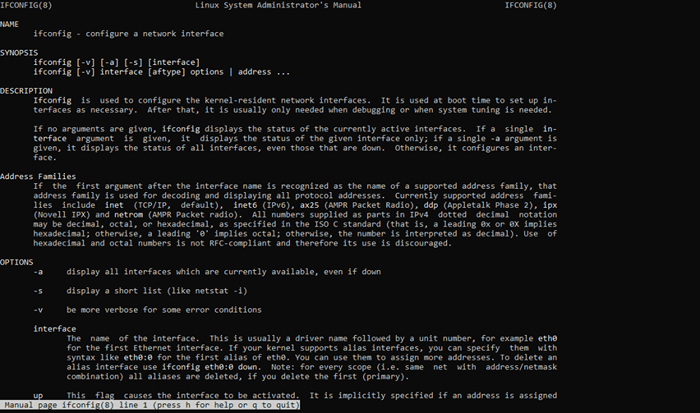
Kiedy powinieneś używać ifconfig?
Dla większości użytkowników nie ma powodu, aby korzystać z polecenia ifconfig. Automatyczne ustawienia dostarczone domyślnie są wystarczające do normalnego użytkowania Internetu.
Ale jeśli jesteś administratorem systemu, który chce bardziej szczegółowej kontroli nad swoimi interfejsami sieciowymi, to ifconfig to tylko narzędzie dla Ciebie. Możesz użyć polecenia po uruchomieniu systemu, aby poprawnie skonfigurować interfejsy sieciowe, a następnie prawie zapomnij o tym.
Przydaje się również do diagnozowania problemów sieciowych, ponieważ możesz zapytać o status dowolnego interfejsu sieciowego i skonfigurować go. Możesz użyć ifconfig do ponownego uruchomienia sieci lub nawet przełączania parametrów technicznych, aż zadziała płynniej.
- « Jak naprawić „urządzenie podłączone do systemu nie działa” w systemie Windows
- Windows 11 Pro vs Home to, co jest inne, a co lepsze »

